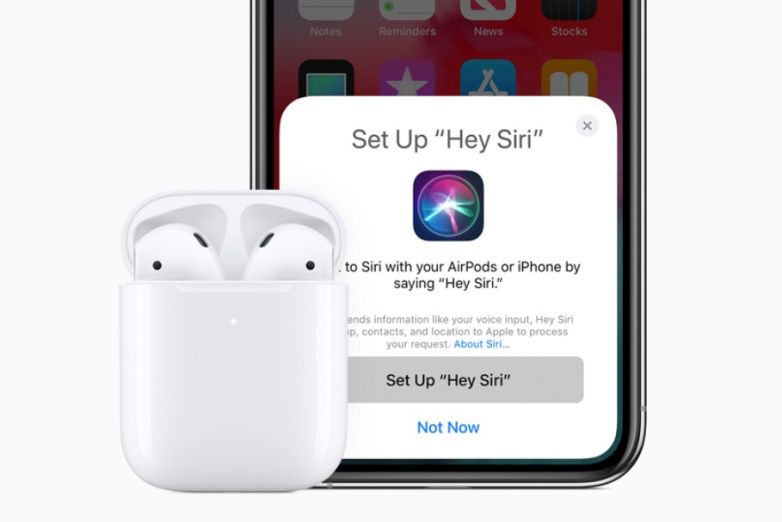วิธีเปิดรายการลบคำเตือน Adblock
เราทุกคนสามารถยอมรับได้ว่าโฆษณาค่อนข้างน่ารำคาญและส่วนใหญ่มักจะเข้ามาขัดขวางการใช้อินเทอร์เน็ตของเรา ด้วยเหตุนี้ผู้ใช้จำนวนมากจึงเลือกใช้เครื่องมือของบุคคลที่สามเพื่อกำจัดโฆษณาเหล่านี้ หนึ่งในแอปพลิเคชันเหล่านี้เรียกว่า Adblock หากคุณสับสนเกี่ยวกับแนวคิดทั้งหมดของ Adblock ดังนั้นไฟล์ รายการลบคำเตือน Adblock หรือวิธีที่คุณสามารถทำได้ เปิดใช้งาน คุณมาถูกที่แล้ว! ในบทความนี้เราจะพูดถึงวิธีการเปิดใช้งาน Adblock Warning Removal List เอาล่ะ!
วิธีรับสแน็ปแชทสตรีคแฮ็คกลับ
Adblock Plus เป็นปลั๊กอินกรองโฆษณายอดนิยมสำหรับ Firefox และ Google Chrome ด้วย เมื่อใดก็ตามที่ติดตั้งปลั๊กอินมันจะเพิ่มไฟล์ รายการลบคำเตือน Adblock ตัวเลือกในแท็บรายการตัวกรองอย่างไรก็ตามไม่ได้เปิดใช้งานโดยค่าเริ่มต้น
ก่อนที่เราจะพูดถึงรายการคำเตือนของ Adblock ก่อนอื่นมาทำความเข้าใจว่า Adblock คืออะไรและทำงานอย่างไร
Adblock Plus คืออะไร?
Adblock Plus เป็นที่นิยมอย่างมากในหมู่ผู้ใช้เนื่องจากมันกรองโฆษณาจากเว็บไซต์และมีให้บริการสำหรับเว็บเบราว์เซอร์ยอดนิยมเช่นกัน นอกจากนี้ยังช่วยประหยัดแบนด์วิดท์เนื่องจากโฆษณาที่บล็อกจะไม่สามารถดาวน์โหลดได้จริง คุณสามารถเพิ่มเป็นปลั๊กอินสำหรับทั้ง Firefox และ Google Chrome ได้เช่นกัน นอกจากนี้ยังบล็อกโฆษณาสำหรับคุณเพื่อที่คุณจะได้ไม่ต้องเจอโฆษณาที่น่ารำคาญจริงๆ
นอกจากนี้ยังกรองเนื้อหาที่ปรากฏในรูปแบบของโฆษณา สิ่งนี้มีประโยชน์มากเพราะเราสามารถบล็อกโฆษณาที่ไม่เหมาะสมไม่ให้ปรากฏบนหน้าจอเมื่อใดก็ตามที่เราเข้าถึงเว็บไซต์ใด ๆ
ข้อดีอีกอย่างของการใช้ Adblock Plus คือช่วยประหยัดแบนด์วิดท์อินเทอร์เน็ตได้มากโดยการบล็อกการดาวน์โหลดเนื้อหาโฆษณา
Adblock Plus Filters ก็เหมือนกับคำจำกัดความของโปรแกรมป้องกันไวรัสที่มีชื่อของเว็บไซต์หน้าเว็บรูปภาพสคริปต์เช่นกัน ที่จะถูกบล็อกไม่ให้เปิดในเบราว์เซอร์ของคุณจริง คุณยังสามารถเพิ่มรายการ Adblock Plus ได้มากเท่าที่คุณต้องการและยังสร้างตัวกรองที่กำหนดเองโดยใช้นิพจน์ทั่วไป แต่ละรายการสามารถมีวัตถุประสงค์ที่แตกต่างกันและบล็อกโฆษณาประเภทต่างๆ มีโฆษณาบางรายการที่ยอมรับได้ซึ่งจัดอยู่ในกลุ่มที่ไม่ล่วงล้ำและจะไม่ปิดกั้นด้วยเช่นกัน นอกจากนี้ยังช่วยกรองโฆษณาออกจากไซต์โซเชียลมีเดีย
Adblock Warning Removal List คืออะไร?
เมื่อส่วนขยาย Adblock เปิดอยู่และเราไปเยี่ยมชมเว็บไซต์บางแห่งที่มีโฆษณา จากนั้นเว็บไซต์ดังกล่าวแจ้งเตือนว่าเรากำลังใช้ Adblock และเราจำเป็นต้องปิดส่วนขยาย AdBlock ของเราเพื่อดำเนินการต่อบนเว็บไซต์ต่อไป เว็บไซต์เหล่านี้ตรวจพบส่วนขยาย Adblock และขอให้เราปิด
ตัวช่วยสร้าง kodi ares ไม่ทำงาน
สิ่งนี้ทำให้แนวคิดทั้งหมดของการใช้ Adblock เสียไปเพราะเรายังคงถูกโจมตีด้วยคำเตือน AdBlock เหล่านี้ อย่างไรก็ตาม Adblock Plus ได้จัดเตรียมโซลูชันที่ช่วยให้เราสามารถปิดกั้นคำเตือนเหล่านี้ได้เช่นกัน เพื่อกำจัดคำเตือนเหล่านี้ AdBlock ให้เราด้วย รายการลบคำเตือน Adblock ที่หยุดคำเตือนเหล่านี้ไม่ให้ปรากฏเมื่อใดก็ตามที่เราเยี่ยมชมเว็บไซต์จริง
คีย์ windows 8 ทั่วไป

Adblock Warning Removal List เป็นรายการต่อต้าน Adblock ซึ่งจะลบคำเตือน Adblock หากพวกคุณต้องการกำจัดคำเตือน AdBlock ที่น่ารำคาญเหล่านี้ จากนั้นสิ่งที่คุณต้องทำคือเปิดคุณสมบัติ Adblock Warning List ในการตั้งค่า
บันทึก: หากคุณเปิดใช้งานไฟล์ รายการลบคำเตือน Adblock คุณลักษณะที่คุณอาจไม่สามารถเข้าถึงบางเว็บไซต์ได้ ดังนั้นอย่าตกใจเพียงแค่ปิดตัวเลือกนี้แล้วเปิดอีกครั้งหลังจากใช้เว็บไซต์นั้น นี่เป็นกรณีที่หายาก แต่ก็เกิดขึ้นในบางครั้ง
วิธีเปิดรายการลบคำเตือน Adblock
ขั้นตอนเหล่านี้โดยพื้นฐานแล้วสมมติว่าคุณมี Adblock Plus อยู่แล้วและคุณต้องเปิดใช้งาน การเปิดไฟล์ รายการลบคำเตือน Adblock เป็นเรื่องง่ายมาก ให้เราดูขั้นตอนในการทำ:
- ในเว็บเบราว์เซอร์ของคุณไปที่ไฟล์ การตั้งค่า
- หา ส่วนขยาย แล้วแตะที่มัน
- แตะที่ ตัวเลือก
- เลือก ตัวเลือก Adblock Plus
- ค้นหาไฟล์ รายการลบคำเตือน Adblock ตัวเลือก
- จากนั้นแตะที่ เปิดใช้งาน

lg g3 android n
นั่นแหละ! เมื่อคุณทำสิ่งนี้ รายการลบคำเตือน Adblock ควรเปิดและคุณจะสามารถเข้าถึงเว็บไซต์ต่อต้าน Adblock ได้โดยไม่ต้องกังวลเกี่ยวกับโฆษณา!
URL รายการคำเตือนการลบคำเตือน Adblock เพื่อเพิ่มในรายการตัวกรอง
หากไม่มีรายการตัวกรองสำหรับการลบคำเตือน Adblock คุณสามารถเพิ่มได้อย่างง่ายดายโดยทำตามขั้นตอนง่ายๆด้านล่าง:
- ไปที่ตัวเลือก Adblock Plus -> ขั้นสูง
- ภายใต้กรองรายการคลิก + เพิ่มรายการฟิลเตอร์ใหม่ ปุ่ม.
- จากนั้นเพิ่ม URL ต่อไปนี้
https://easylist-downloads.adblockplus.org/antiadblockfilters.txt - แตะที่ เพิ่มรายการตัวกรอง ปุ่ม
สรุป
เอาล่ะนั่นคือคนทั้งหมด! ฉันหวังว่าพวกคุณจะชอบบทความนี้และคิดว่าจะเป็นประโยชน์กับคุณ ให้ข้อเสนอแนะของคุณกับเรา นอกจากนี้หากพวกคุณมีข้อสงสัยและปัญหาเพิ่มเติมเกี่ยวกับบทความนี้ จากนั้นแจ้งให้เราทราบในส่วนความคิดเห็นด้านล่าง เราจะติดต่อกลับโดยเร็ว
ขอให้มีความสุขในวันนี้!
ดูเพิ่มเติม: วิธีที่ดีที่สุดในการเพิ่มระดับเสียงของลำโพงใน Windows 10